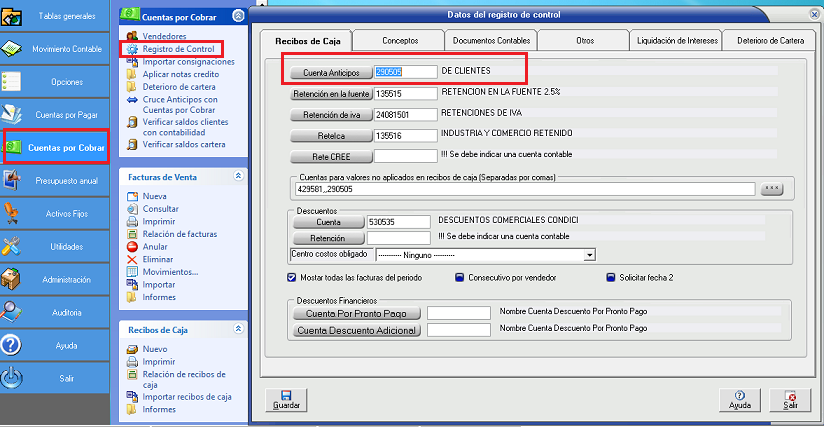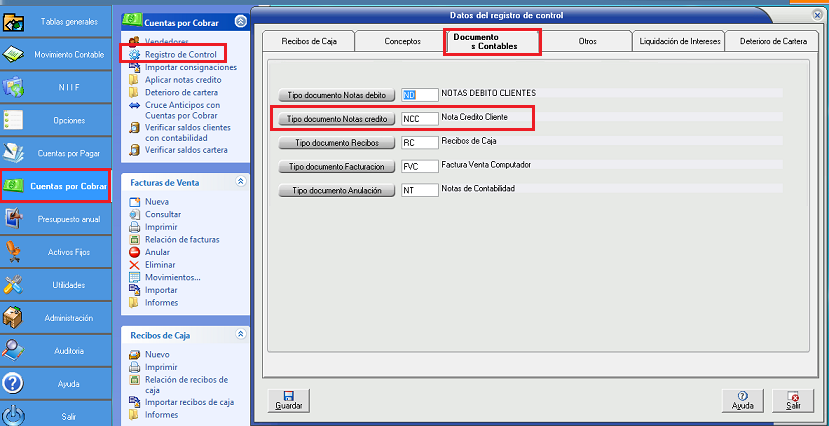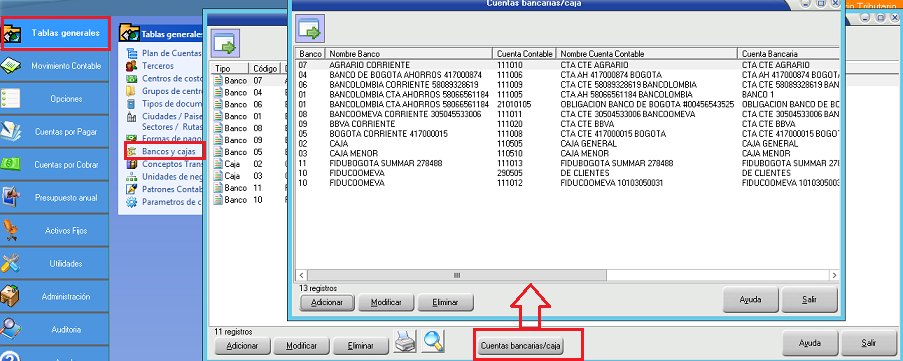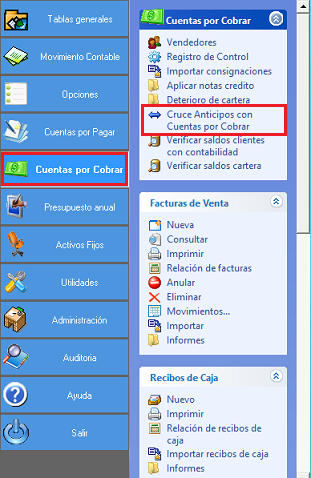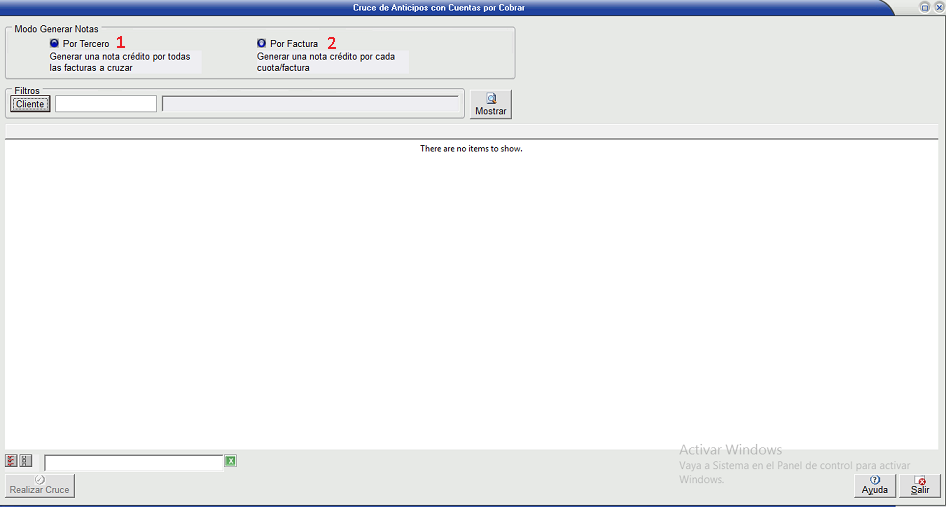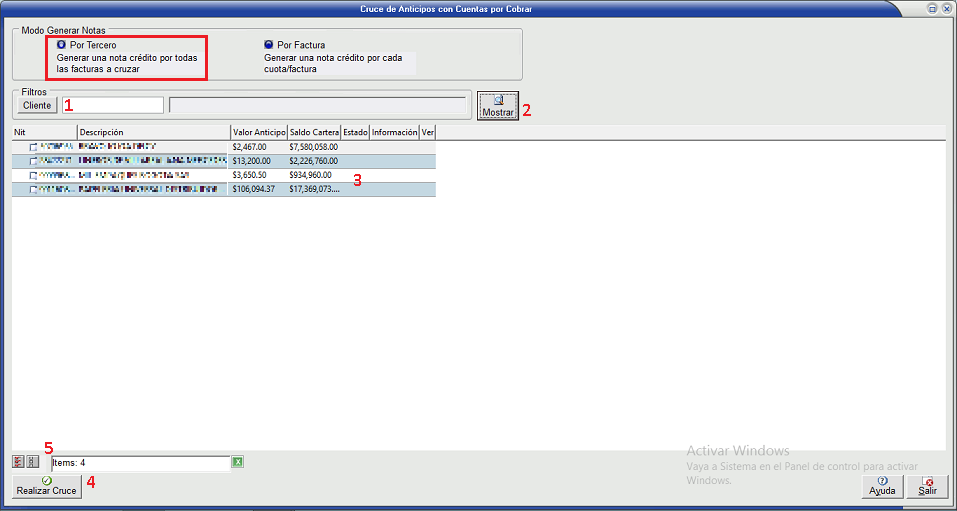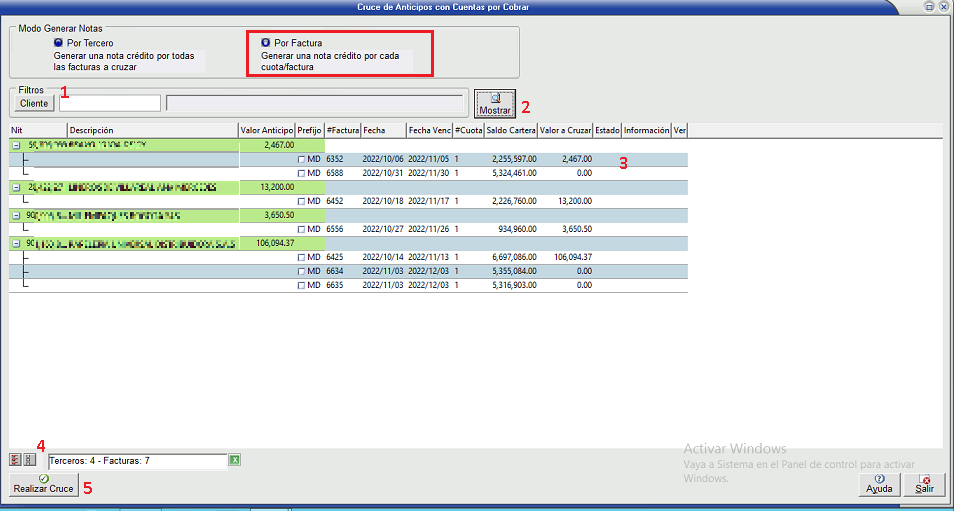Cruzar anticipos con cuentas por cobrar
Esta funcionalidad permite cruzar el valor que tengan los clientes de anticipos contables con las facturas con saldo del módulo de cuentas por cobrar.
Configuraciones[edit | edit source]
Registro de control CXC[edit | edit source]
1- En registro de control debe estar definida la cuenta de anticipos para cuentas por cobrar, en la pestaña recibos de caja
2- En la pestaña Documentos contables debe estar definido el tipo de notas crédito (NCC).
Bancos y cajas[edit | edit source]
En bancos y cajas la cuenta de anticipos definida en registro de control debe tener un banco asociado.
Permisos[edit | edit source]
Para que la opción de Cruzar anticipos sea visible se debe dar permiso al usuario en manejo de usuarios en 'Asignación de menús a usuarios' ver guía manejo de usuarios.
Cruzar anticipos con cuentas por cobrar[edit | edit source]
Esta funcionalidad se encuentra ubicada en :
- Cuentas por cobrar
- 'Cruce anticipos con cuentas por cobrar'
Al dar clic en la opción 'Cruce anticipos con cuentas por cobrar' abre la siguiente pantalla:
1- Por tercero Generar una nota crédito por todas las facturas a cruzar.[edit | edit source]
Al seleccionar la opción 1 y dar clic en mostrar carga la siguiente pantalla.
- Cliente: En esta campo se puede filtrar por un cliente en particular, ingresando el numero de identificación (Nit)
- Mostrar: Después de ingresar el Nit clic en el botón mostrar, si no se desea filtrar por un tercero, solo clic en mostrar para cargar todos los clientes, solo se cargaran los clientes que tengan anticipos y cuentas por cobrar.
- Listado: En esta sección muestra el listado de los clientes con el saldo de las cuenta por cobrar y el valor del anticipo, en el campo 'Información' mostrara información con las facturas que se pagaron y la nota crédito que se genero, en el campo 'Estado' mostrar si se proceso el cruce o si hay error, de existir un error mostrara en la columna de información. El valor del anticipo es editable y en el botón 'IMPRIMIR' se puede ver la nota crédito generada.
- Realizar cruce: Después de tener los terceros a los cuales se les realzara el cruce, clic en el botón 'Realizar Cruce', este mostrar un mensaje de confirmación para realizar el proceso.
- En esta sección estan las opciones de seleccionar todo en los chulos rojos y deseleccionar todo en los cuadritos vacíos, muestra la información de la cantidad de terceros de la lista y tiene la opción de exportar todos los datos de la pantalla a Excel.
- En el momento de hacer cruce se genera una nota crédito y un documento contable con la información del cruce.
Nota: La nota crédito sigue funcionando como siempre, si se modifica la nota crédito el valor faltante por cobrar quedara de nuevo pendiente por cruzar, si elimina o anula esa nota crédito devolverá todos los valor iniciales, se elimina la nota y el documento contable.
2- Por factura generar una nota crédito por cada cuota/factura[edit | edit source]
Al seleccionar la opción 2 y dar clic en el botón mostrar carga la siguiente pantalla.
- Cliente: En esta campo se puede filtrar por un cliente en particular, ingresando el numero de identificación (Nit)
- Mostrar: Después de ingresar el Nit clic en el botón mostrar, si no se desea filtrar por un tercero, solo clic en mostrar para cargar todos los clientes, solo se cargaran los clientes que tengan anticipos y cuentas por cobrar.
- Listado: En esta sección muestra el listado de los clientes con cada una de sus facturas con saldo, muestra el valor del anticipo, el saldo en cartera y el valor a cruzar
- Valor a cruzar: Este valor es editable según el valor del anticipo de puede diferir en las facturas que tiene el tercero, el sistema por defecto toma la primera la segunda y así sucesivamente según el anticipo y las facturas del tercero.
- Por cada tercero se puede marcar que facturas pagar dando clic en el cuadrito.
- Realizar cruce: Después de tener las facturas a las cuales se les realizara el cruce, clic en el botón 'Realizar Cruce', este mostrar un mensaje de confirmación para realizar el proceso.
- En esta sección estan las opciones de seleccionar todo en los chulos rojos y deseleccionar todo en los cuadritos vacíos, muestra la información de la cantidad de terceros y facturas de la lista y tiene la opción de exportar todos los datos de la pantalla a Excel.
- En el momento de hacer cruce se genera una nota crédito y un documento contable con la información del cruce.
Nota: La nota crédito sigue funcionando como siempre, si se modifica la nota crédito el valor faltante por cobrar quedara de nuevo pendiente por cruzar, si elimina o anula esa nota crédito devolverá todos los valor iniciales, se elimina la nota y el documento contable.